2025 كيفية نقل جهات الاتصال من ايفون الى اندرويد
كيف أنقل جهات الاتصال من iPhone إلى هاتف Android؟
ينشر الكثير من مستخدمي Android السؤال أعلاه على موقع Quora ومجتمع اندرويد. مقارنةً بإدخال جهات الاتصال يدويًا، يعد نقل جهات الاتصال المباشر أكثر ملاءمة. وجمعنا لك افضل 5 طرق لنقل جهات الاتصال من آيفون إلى Android. تابع قراءة المقال أدناه.
كيفية نقل الاسماء من ايفون الى اندرويد بخمس طرق
الطريقة 1. نقل جهات الاتصال من iPhone إلى Android باستخدام iTransgohot
أسهل طريقة لنقل جهات الاتصال من iPhone إلى Android بدون iCloud هي استخدام Tenoshare iTransgo. لا يعتمد على أي خدمة iCloud، لذلك لن يسبب أي تسرب للبيانات أو مشاكل في عملية النقل. بفضل واجهته البسيطة وعملية نقل البيانات المباشرة، iTransGo يمكن لجميع المستخدمين، مهما كان مستوى مهارتهم التقنية، من نقل بياناتهم بسهولة.
مزايا استخدام Tenorshare iTransgo:
- نقل انتقائي: اختر أنواع البيانات المحددة أو الملفات الفردية التي ترغب في نقلها.
- توافق واسع: يدعم مختلف موديلات iPhone وAndroid وإصدارات iOS/Android، بما في ذلك أحدث iPhone 16 وSamsung S24 Ultra.
- آمن وموثوق: يضمن أمان البيانات وخصوصيتها أثناء عملية النقل.
- سهل الاستخدام: يوفر واجهة مستخدم سهلة وتعليمات بسيطة.
قم بتنزيل Tenorshare iTransGo وتثبيته على جهاز الكمبيوتر الخاص بك واختر ميزة iOS إلى Android.
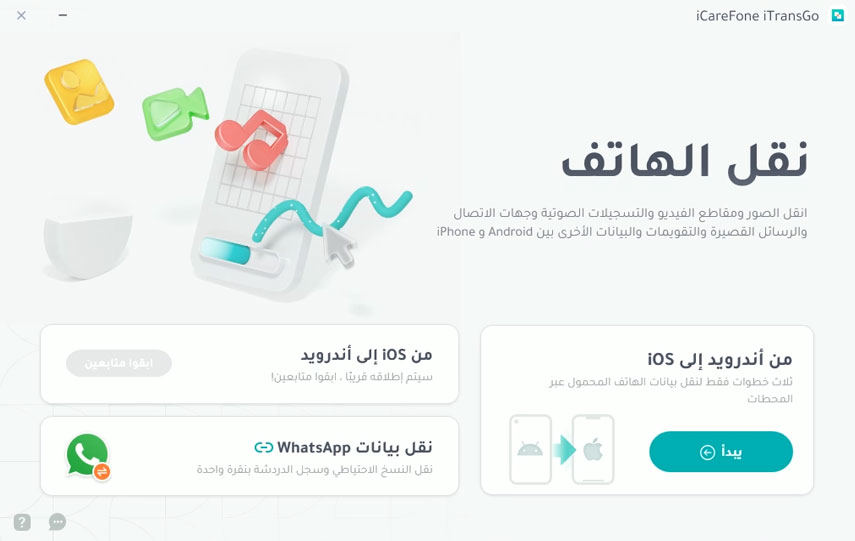
قم بتوصيل كل من جهاز iPhone وجهاز Android بالكمبيوتر باستخدام كابلات USB.
- قم بتشغيل Tenorshare iTransGo واتبع الإرشادات التي تظهر على الشاشة لمنح الأذونات اللازمة على كلا الجهازين.
- حدد نوع البيانات "جهات الاتصال" الذي تريد نقله.
عند اكتمال عملية المسح، ابدأ عملية النقل بالنقر فوق "نقل البيانات".
- انتظر لبضع دقائق، وسيتم نقل جميع جهات الاتصال المحددة من iPhone إلى Android.


الطريقة 2: نسخ جهات الاتصال من iPhone إلى Android باستخدام iCloud
جميعنا نعرف iCloud عند استخدام iPhone وهذه هي طريقتنا التالية لتتعلم كيفية نسخ جهات الاتصال من iPhone إلى Android. إليك الخطوات أدناه:
- على جهاز الكمبيوتر قم بزيارة موقع iCloud.com
- انقر فوق خيار "جهات الاتصال" واختر جهات الاتصال التي ترغب في نقلها.
الآن ، ابحث عن رمز الترس في الزاوية اليسرى السفلية وانقر فوق "تصدير vCard".

- بعد القيام بذلك، سيتم تنزيل ملف VCF الذي يحتوي على جهات الاتصال المختارة على جهاز الكمبيوتر.
- بعد ذلك، ستحتاج إلى إجراء اتصال بين جهاز Android وجهاز الكمبيوتر. ثم ابدأ في نسخ ملف VCF فقط إلى وحدة التخزين الأصلية لجهازك واحصل على جهات الاتصال المستوردة من تطبيق "جهات الاتصال" أو "الأشخاص".
الطريقة 3. تصدير جهات الاتصال من iPhone إلى Android باستخدام Gmail
هذه الطريقة هي لتصدير جهات الاتصال من iPhone إلى Android باستخدام Gmail. وهي طريقة بسيطة. اذهب إلى الخطوات التالية لمعرفة كيفية تطبيق هذه الطريقة.
قبل أن تبدأ، يرجى تكرار الخطوات الثلاث الأولى من الطريقة 2.
- وبعدها، قم بزيارة Gmail.com وتسجيل الدخول باستخدام بيانات اعتماد Google التي انتجت باستخدام جهازك Android.
- أنت بحاجة إلى إلقاء نظرة على نوع الشبكة من الأيقونة في أعلى يمين الشاشة. اضغط عليها واختر "جهات الاتصال" من هناك.
الآن، ابدأ في تحديد جهات الاتصال التي تريدها. ثم اضغط على "المزيد" من اللوحة اليسرى واختر "استيراد" الآن.

الطريقة 4. نقل جهات الاتصال يدويًا من iPhone إلى Android (القوائم الصغيرة)
حسنًا، لا تُقترح هذه الطريقة إلا عندما يكون لديك قائمة صغيرة من جهات الاتصال المراد نقلها. لأن النقل اليدوي يكون واحدًا تلو الآخر وقد تشعر بالكسل أثناء القيام بذلك مع قائمة ضخمة من جهات الاتصال. للقيام بذلك، يقدم جهاز iPhone خيار "مشاركة جهة الاتصال" عند النقر فوق أي جهة اتصال.
لذلك، انقر فوق جهة الاتصال التي ترغب في نقلها واختر "مشاركة جهة الاتصال". الآن، اختر وسيلة المشاركة، أي إذا كنت ترغب في مشاركة جهة الاتصال عبر البريد الإلكتروني أو عبر الرسائل النصية. ثم تابع مع الخيار المطلوب.
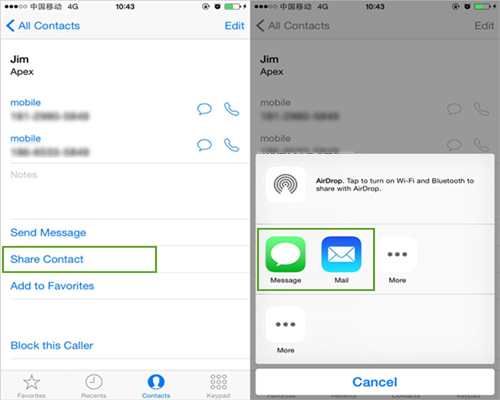
مرة أخرى، سنأكد لك أن هذه الطريقة موصى بها فقط إذا كان لديك عدد قليل من جهات الاتصال، على سبيل المثال 8-10 جهة اتصال.
مواضيع ذات صلة: نقل جهات الاتصال من اندرويد الى ايفون
الطريقة 5. نقل جهات الاتصال من الايفون الى الاندرويد عبر البلوتوث
بسبب تنسيقات الملفات غير المتوافقة والقيود التي تفرضها شركة Apple على مشاركة الملفات عبر البلوتوث، فإن هذا يجعل نقل جهات الاتصال من iPhone إلى Android عبر البلوتوث أمرًا مستحيلًا. ولكن لا يزال بإمكانك استخدام طريقة أخرى مثل Tenorshare iTransgo لنقل جهات الاتصال من iPhone إلى Android ببضع نقرات فقط.
الأسئلة الشائعة حول نقل الاسماء من ايفون الى اندرويد
س1. كيف يمكنني نقل جهات الاتصال من iPhone إلى Android؟
يمكنك نقل جهات الاتصال باستخدام عدة طرق، مثل استخدام iCloud أو Gmail أو تطبيق Tenorshare iTransgo.
س2. هل يمكنني نقل جهات الاتصال بدون استخدام iCloud؟
نعم، يمكنك استخدام تطبيق Tenorshare iTransgo لنقل جهات الاتصال مباشرة بدون الحاجة إلى iCloud.
س3. هل يمكنني نقل جهات الاتصال يدويًا؟
نعم، يمكنك نقل جهات الاتصال يدويًا، ولكن هذه الطريقة مناسبة فقط إذا كان لديك عدد قليل من جهات الاتصال.
س4. هل هناك طريقة لنقل جهات الاتصال عبر البلوتوث؟
لا، بسبب قيود Apple، لا يمكن نقل جهات الاتصال عبر البلوتوث، ولكن يمكنك استخدام Tenorshare iTransgo كبديل.
وفي الختام
نأمل أن تكون حصلت على افضل طريقة لنقل جهات الاتصال بعد قراءة هذا المقال. لذلك، لا تجلس خاملاً وابدأ في نقل الاسماء من الايفون الى الاندرويد الآن! يرجى ترك أفكارك بالاسفل ومعرفة رأيك حول هذا المقال.
تكلم عقلك
ثم اكتب تعليقك












بقلم خالد محمد
2025-12-15 / نصائح حول الآيفون